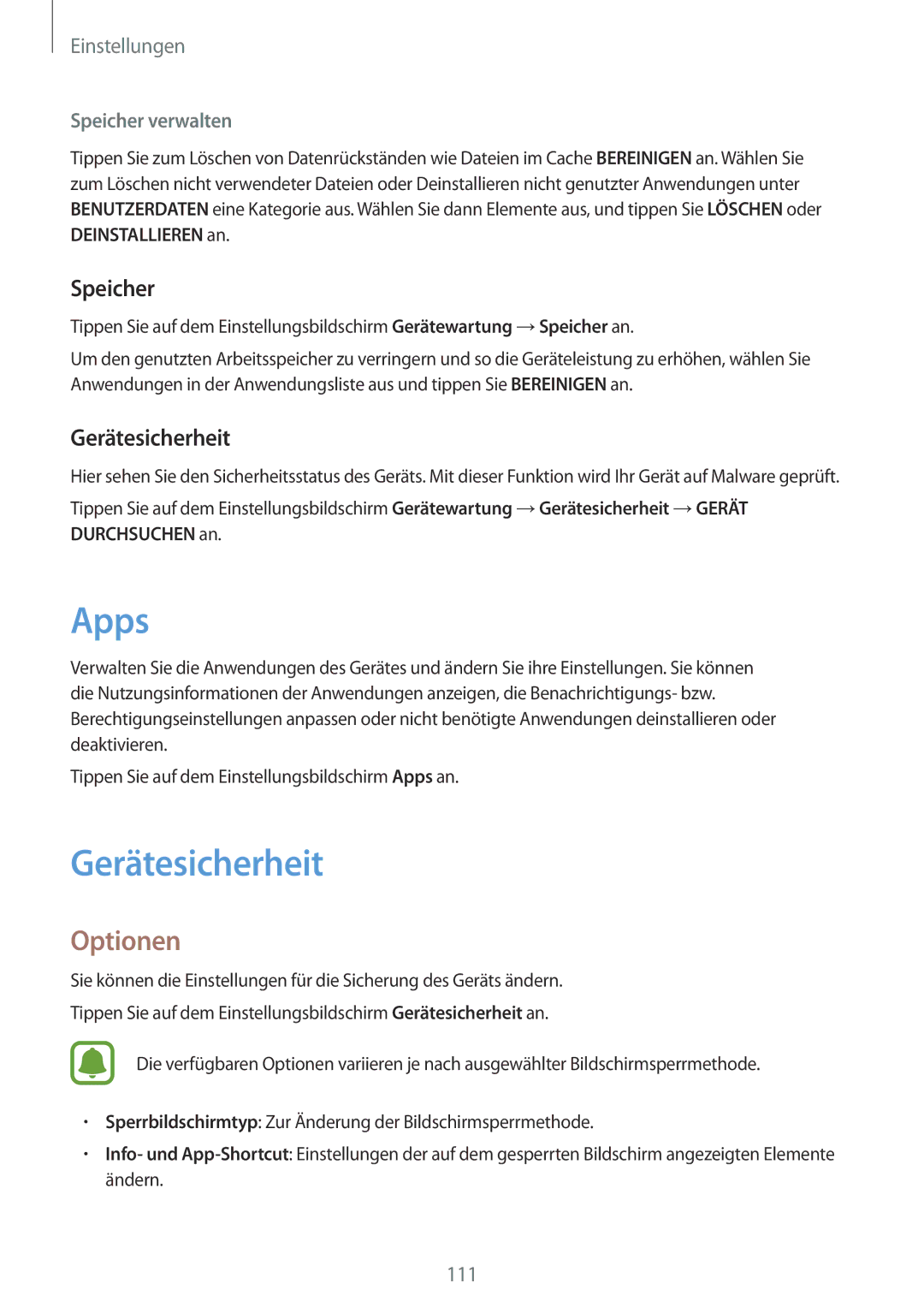Einstellungen
Speicher verwalten
Tippen Sie zum Löschen von Datenrückständen wie Dateien im Cache BEREINIGEN an. Wählen Sie zum Löschen nicht verwendeter Dateien oder Deinstallieren nicht genutzter Anwendungen unter BENUTZERDATEN eine Kategorie aus. Wählen Sie dann Elemente aus, und tippen Sie LÖSCHEN oder DEINSTALLIEREN an.
Speicher
Tippen Sie auf dem Einstellungsbildschirm Gerätewartung →Speicher an.
Um den genutzten Arbeitsspeicher zu verringern und so die Geräteleistung zu erhöhen, wählen Sie Anwendungen in der Anwendungsliste aus und tippen Sie BEREINIGEN an.
Gerätesicherheit
Hier sehen Sie den Sicherheitsstatus des Geräts. Mit dieser Funktion wird Ihr Gerät auf Malware geprüft.
Tippen Sie auf dem Einstellungsbildschirm Gerätewartung →Gerätesicherheit →GERÄT DURCHSUCHEN an.
Apps
Verwalten Sie die Anwendungen des Gerätes und ändern Sie ihre Einstellungen. Sie können die Nutzungsinformationen der Anwendungen anzeigen, die Benachrichtigungs- bzw. Berechtigungseinstellungen anpassen oder nicht benötigte Anwendungen deinstallieren oder deaktivieren.
Tippen Sie auf dem Einstellungsbildschirm Apps an.
Gerätesicherheit
Optionen
Sie können die Einstellungen für die Sicherung des Geräts ändern.
Tippen Sie auf dem Einstellungsbildschirm Gerätesicherheit an.
Die verfügbaren Optionen variieren je nach ausgewählter Bildschirmsperrmethode.
•Sperrbildschirmtyp: Zur Änderung der Bildschirmsperrmethode.
•Info- und
111